Ako importovať súbor PowerPoint do OneNotu
Vedeli ste, že do aplikácie OneNote môžete importovať súbor PowerPoint ? Pri importovaní powerpointových(PowerPoint) snímok do OneNotu(OneNote) si môžete prezrieť snímky a pridať poznámky bez toho, aby ste ovplyvnili pôvodný PowerPoint súbor. PowerPointovú(PowerPoint) prezentáciu môžete prepojiť aj s OneNote .
Microsoft OneNote je program na písanie poznámok, ktorý sa používa na zhromažďovanie informácií a spoluprácu. Pomocou OneNotu(OneNote) môžete písať poznámky a nahrávať zvuky, pridávať obrázky z telefónu, okamžite vyhľadávať poznámky a podobne. PowerPoint je prezentačný program, ktorý vám umožňuje pridávať textové obrázky, zvuk, animácie, prechody, pohyby a videá na snímky prezentácie.
Ako importovať súbor PowerPoint do OneNotu
Ak chcete importovať súbor PowerPoint do OneNotu(OneNote) , postupujte takto:
- Spustite OneNote.
- Kliknite na kartu Vložiť
- Kliknite na tlačidlo Vytlačiť súbor
- Počkajte, kým sa súbor načíta
- PowerPoint Slide sa importuje do OneNotu(OneNote) .
Spustite OneNote .

Kliknite na kartu Vložiť(Insert) .
Kliknite na tlačidlo Vytlačiť(File Printout) súbor v skupine súboru.
Funkcia Výtlačok súboru(File Printout) pridá na stránku výtlačok súboru.
Po výbere tlačidla Vytlačiť súbor(File Printout) sa zobrazí dialógové okno Výber dokumentu na vloženie .(Choose a Document to Insert)
V dialógovom okne vyberte súbor a potom kliknite na položku Vložiť(Insert) .
Počkajte, kým sa súbor načíta.

Do OneNotu(OneNote) máme importovaný súbor prezentácie(Presentation) .
Ak nechcete importovať prezentáciu programu PowerPoint(PowerPoint Presentation) do programu OneNote(OneNote) , môžete prezentáciu programu PowerPoint prepojiť s programom (PowerPoint)OneNote . Postupujte(Follow) podľa nasledujúcich metód.

Kliknite na kartu Kontrola .(Review)
Kliknite na tlačidlo Prepojené poznámky(Linked Notes) v sekcii Poznámky(Notes) .

V dialógovom okne OneNote(Select Location in the OneNote) sa zobrazí hlásenie Vyberte umiestnenie.
V dialógovom okne vyberte sekciu, do ktorej chcete umiestniť odkaz.
Potom kliknite na tlačidlo OK .
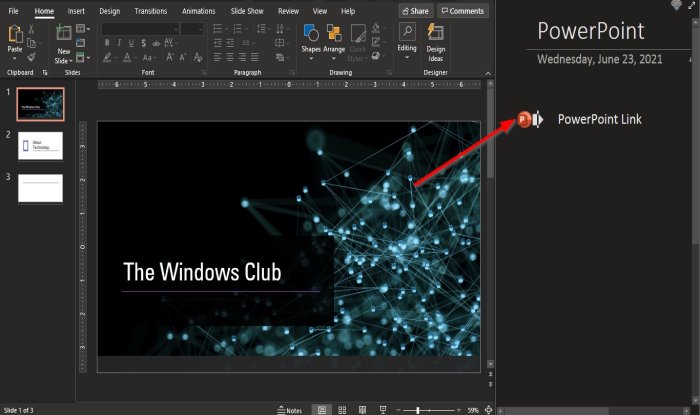
Teraz spustite súbor PowerPoint , ktorý chcete prepojiť s OneNote .
Vpravo, kde vidíte panel Prepojený OneNote(OneNote Linked) , ktorý nie je pripojený k hlavnej stránke.
Zadajte názov prepojenia na table Prepojený OneNote .(OneNote Linked)
Kliknite(Click) z poľa poľa; vedľa odkazu uvidíte logo programu PowerPoint(PowerPoint)
Zatvorte PowerPoint .

Vráťte sa do OneNotu(OneNote) a na stránke uvidíte prepojenie.
Kliknite na odkaz.
Zobrazí sa okno so správou; kliknite na tlačidlo OK .
Otvorí sa PowerPointová(PowerPoint) prezentácia.
Dúfame, že vám tento návod pomôže pochopiť, ako importovať súbor PowerPoint do OneNotu(OneNote) ; ak máte otázky týkajúce sa tutoriálu, dajte nám vedieť v komentároch.
Prečítajte si(Read) : Ako používať funkciu Šablóna strany vo OneNote(How to use the Page Template feature in OneNote) .
Related posts
Ako pridať farby do sekcií vo OneNote
Ako povoliť tmavý režim vo OneNote alebo Outlooku
Ako vytvoriť čiaru mriežky a čiaru pravidla vo OneNote
Ako synchronizovať Samsung Notes s Microsoft OneNote?
Ako efektívne používať OneNote vo Windowse 11/10
Ako vložiť excelovú tabuľku do OneNotu
Ako chrániť poznámkový blok OneNote heslom
Ako vložiť piny Pinterestu do Wordu alebo OneNotu
11 skrytých funkcií OneNotu, ktoré musíte vyskúšať
Ako nastaviť alebo zmeniť veľkosť strany a okraje vo OneNote
Ako previesť OneNote na Word alebo PDF v systéme Windows 10
Ako používať značky vo OneNote na uprednostňovanie a kategorizáciu poznámok
Už nemáte povolenie na prístup k tomuto poznámkovému bloku – OneNote
Ako vytvoriť šablónu kalendára OneNote
Ako otočiť a orezať obrázok vo OneNote
Stiahnite si tieto bezplatné elektronické knihy pre OneNote od spoločnosti Microsoft
Ako rozmazať obrázok v PowerPointe
Ako vložiť dátum a čas do OneNotu
Ako zmeniť zobrazenie vo OneNote v systéme Windows 11/10
Ako používať kôš notebooku vo OneNote
